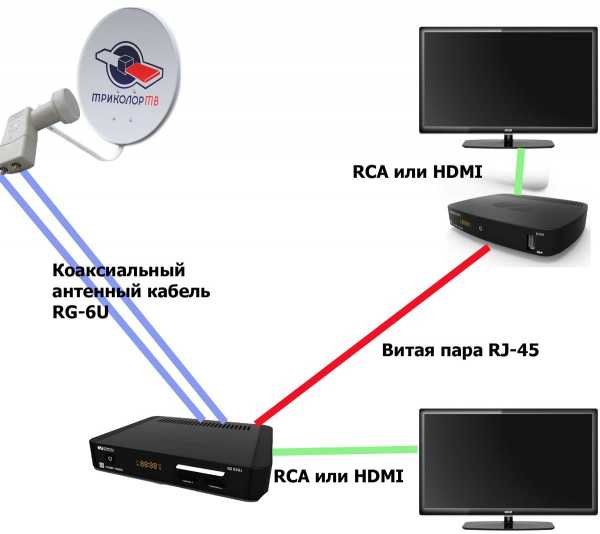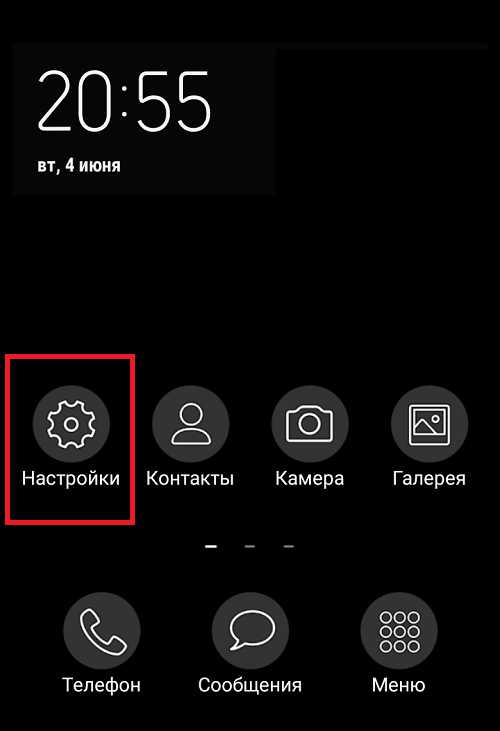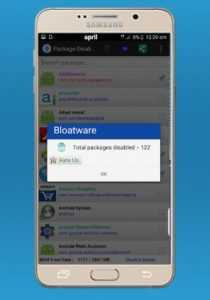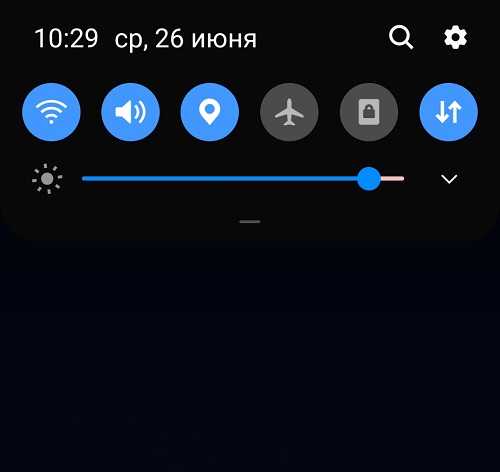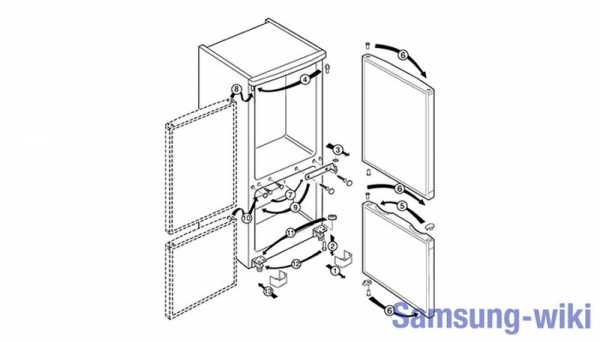Как раскодировать каналы цифрового телевидения на телевизоре самсунг
Как настроить цифровые каналы на телевизоре Samsung легко и просто
Цифровое TV на территории России появилось еще несколько лет назад и с тех пор активно используется. И это вполне понятно. Во-первых, выполнив настройку всего один раз, вам не нужно постоянно поправлять антенну или перенастраивать телевизор для того, чтоб посмотреть что-то другое. Во-вторых, у такого телевидения не бывает помех в виде полос или снега. Правда, если есть какие-то проблемы с сигналом, то посмотреть передачи вы не сможете.
Телевидение формата DТV весьма популярно среди населения. Если вы пожелаете подключить к своему телевизору бесплатные каналы, то вам не придется вызывать специалиста, так как сделать это сможет каждый. Главное, чтоб ваша модель поддерживала стандарты тюнера DVB-C.

Большинство устройств, выпущенных компанией Samsung, обладают такими стандартами. Это может быть как устаревшая модель, так и телевизоры Smart TV 6 серии. Поэтому сейчас мы расскажем о том, что следует делать, чтобы настроить цифровые каналы на Самсунг современных и более старых серий.
Настройка Samsung
- Войдите в меню и зайдите в раздел «Канал»;
- Перейдите в «Страна»;
- Если ваш телевизор начнет требовать пин код, введите 1234, 0000 или 1111. Это классические пароли;
- Для того чтоб настроить эфирное или цифровое ТВ перейдите в пункт «Другое»;
- После этого вам понадобиться вернуться назад и перейти в «Кабельные параметры поиска»;
- Здесь вам понадобиться ввести определенные параметры. Необходимо выставить частоту в 290 000 kHz, скорость передачи равную 6875 KS/s и модуляцию порядка 256 QAM;
- Теперь вам опять необходимо вернуться и зайти в «Автонастройку»;
- Далее, в качестве источника сигнала требуется нажать «Кабель»;
- Выбираем «Цифровые». Если у вас еще не настроено аналоговое TV, то «Аналоговые и цифровые»;
- Теперь в режиме поиска переходим в «Сеть» и запускаем настройку при помощи кнопки «Вход».

После того, как все будет найдено, вы сможете смотреть доступные в вашем регионе цифровые и эфирные каналы.
Настройка Samsung Смарт ТВ
На телевизорах последней серии, обладающих функцией Смарт ТВ, настроить аналоговое телевидение проще. Для этого вам понадобиться выполнить меньшее количество действий.

- Зайдите в Меню и перейдите во вкладку «Трансляция», помеченную антенной;
- Теперь вам нужно выбрать «Автонастройку»;
- В следующем меню также выберите на «Автонастройку»;
- Нажмите на «Пуск»;
- В появившемся окне выберите полный режим поиска и перейдете в меню «Сканер»;
- Подождите пока телевизор не обнаружит все доступные каналы и нажмите «Закрыть».
Теперь вы можете наслаждаться просмотром ТВ.
Краткое руководство по подключению устройств к QLED TV | блог | Samsung + код страны
При установке нового телевизора подключение всех периферийных устройств и устройств может стать настоящей проблемой.
Сначала вам нужно покопаться за телевизором, чтобы найти порты, а затем у вас есть связка кабелей, извивающихся сзади ... Ура! Поговорим о пылевом магните. И это даже не самое страшное! Когда вы закончите все подключать, вы должны помнить, к какому порту вы подключили каждое устройство… это кошмар! Что ж, с QLED TV для этих проблем предлагаются простые решения, а это означает, что настроить телевизор очень просто.* Прочтите, чтобы узнать, как подключить различные устройства к телевизорам Samsung QLED 2017 года…
Проще, чем отправлять текст: подключение мобильных устройств к QLED TV
Подключение телефона к телевизору - хороший способ показать контент на большом экране, чтобы его увидело больше людей! Если вы обнаружили в Интернете забавное видео, которое должна увидеть вся комната, или если вы только что вернулись из поездки и хотите похвастаться своими фотографиями, отправив его на телевизор, вашей аудитории будет проще его увидеть! Кроме того, вы можете произвести на них впечатление, продемонстрировав свои технические навыки, верно? За исключением того, что это действительно не требует особых навыков.Это невероятно просто. Как? Что ж, с QLED TV все, что вам нужно, это приложение Smart View для подключения вашего устройства. † Затем вы можете одним касанием отправлять видео, фотографии и потоковое содержимое на телевизор. Нет, серьезно, вот и все. Но мы сохраним твой секрет.
Не знаете, как подключить ноутбук к телевизору?
Для проведения презентации в офисе часто требуются две вещи: уверенность и подключение к телевизору.Точно так же, если вы хотите увидеть что-то со своего портативного компьютера дома на большом экране, вам также потребуется подключение к телевизору. ‡ К счастью для вас, с QLED TV есть два варианта подключения компьютера к телевизору! Вы можете загрузить приложение Smart View на свой компьютер и подключиться так же, как с мобильным устройством. Ого, так просто. Или вы можете использовать кабель HDMI для подключения, что также очень просто, потому что вы просто подключаете его к One Connect Box.
Подожди.Что такое One Connect Box?
А, вы еще не встречались? Позвольте познакомить вас с вашим новым лучшим другом по связи. Подберите невидимое соединение и следуйте по нему до конца. Горшка с золотом нет, но у QLED TV есть One Connect Box, небольшая коробка портов, которая находится в конце невидимого соединения. § Это то, что позволяет убирать устройства из поля зрения. Давайте посмотрим, что еще можно подключить к One Connect Box.
Просто подключи и работай для видео консолей
Когда вы приобрели новейшую игровую консоль или новый медиаплеер, вы сразу же приступите к веселью. Что ж, QLED TV скоро изменит вашу жизнь. Вот как подключить DVD-плеер к телевизору (или Blu-ray!)… Подключите его кабель HDMI к One Connect Box. Это оно. Или, если вам интересно, как подключить игровые устройства к телевизору, это то же самое. Подключите One Connect Box и приготовьтесь к победе.Это так просто!
Подключите аудиосистему к новому телевизору
Хотите получить эффект объемного звука? Хорошие новости для вас: подключить динамики не проблема, потому что вы можете подключить к One Connect Box либо цифровой аудиокабель, либо кабель HDMI!
Стрела. Вы подключены. Что теперь?
QLED TV не только упрощает подключение с помощью Invisible Connection и One Connect Box, он также оснащен автоматическим определением, что означает, что все, что вы подключаете, будет автоматически отображаться на экране телевизора.Больше не нужно гадать или перебирать каждый порт HDMI, чтобы найти то, что вы ищете. Просто выберите его в меню, потому что QLED TV сообщает вам, что где. Не говоря уже о том, что Invisible Connection позволяет использовать только один интеллектуальный пульт Samsung для управления каждым устройством - поэтому мы называем его One Remote Control. ‖ Больше никаких нажатий на кнопки и никакой реакции, потому что это не тот пульт. QLED TV позволяет легко настроить телевизор и сразу перейти к развлечениям.А теперь давайте подключимся!
Темы: QLED TV, телевизор samsung 2017, Как подключить телефон к телевизору, как подключить Xbox к телевизору, как подключить ноутбук к телевизору, как подключить DVD-плеер к телевизору, смарт-пульт Samsung, Samsung TV one connect box
.Как повторно сканировать антенные каналы на телевизоре Samsung
Если вы только что купили новый телевизор или выполняете повторное сканирование для получения NewsChannel 5, следуйте инструкциям ниже. Есть телевизор другой марки? Отправляйтесь в наш антенный дом и выберите модель телевизора, которая у вас есть.
Есть несколько десятков моделей телевизоров Samsung. Приведенные ниже инструкции относятся к наиболее популярным моделям, но могут не работать для всех.
Каждый производитель телевизора использует свой термин для описания повторного сканирования.Большинство телевизоров Samsung называют свою функцию повторного сканирования «Автопрограмма» или «Автонастройка»
ПОПРОБУЙТЕ ЭТО ПЕРВЫЙ . Если вы раньше заходили в настройки телевизора, эти инструкции помогут вам повторно сканировать телевизор.
1. Выберите «Меню» на пульте дистанционного управления
2. Выберите меню «Канал» или «Вещание». (Точное название меню будет отличаться в зависимости от вашей модели)
3. Выберите «Автоматическая программа»
4. Если вам будет предложено сканировать на «Воздух» или «Кабель», выберите «Воздух». (Многие телевизоры могут не запрашивать и будут сканировать оба автоматически)
Samsung Smart TV - модели 2017 года и выше.(Включает телевизоры 4K, OLED, Q series, Quantom Dot)
1. Выберите «Дом» на пульте дистанционного управления. (Кнопка «меню» выглядит как маленький домик)
 Стандартный пульт для новых смарт-телевизоров Samsung. На вашем пульте дистанционного управления может быть больше или меньше кнопок, но общая компоновка кнопки «Домой» и кнопок навигации по меню одинакова для большинства моделей.
Стандартный пульт для новых смарт-телевизоров Samsung. На вашем пульте дистанционного управления может быть больше или меньше кнопок, но общая компоновка кнопки «Домой» и кнопок навигации по меню одинакова для большинства моделей. 2. Выберите меню «Настройки». (Это маленький значок шестеренки в самом нижнем левом углу меню)
 Главное меню на большинстве Samsung Smart TV.Параметр настроек - это маленькая шестеренка в левом углу.
Главное меню на большинстве Samsung Smart TV.Параметр настроек - это маленькая шестеренка в левом углу. 3. Выберите «Трансляция» в меню «Настройки», затем «Автонастройка».
 Меню на Samsung Smart TV
Меню на Samsung Smart TV 4. Вы должны получить запрос «Нажмите Пуск для поиска и сохранения каналов», а также предупреждение о том, что поиск сотрет ваш текущий список каналов. Нажмите «Пуск» (Примечание: цель сканирования - стереть текущий список, но заменить его обновленным)
5. Вам может быть предложено выполнить сканирование для поиска «Оба, по воздуху или по кабелю».«Либо« Воздух », либо« Оба »будут сканировать антенные каналы.
Готово!
Samsung Smart TV - модели 2014-2017 гг.
Эти инструкции аналогичны приведенным выше, но с большим отличием
1. Выберите «Меню» на пульте дистанционного управления (пульты моделей 2016 года говорят «Настройки»)
 Пульты для телевизоров Samsung Smart TV 2016, 2015 и 2014 годов. Кнопка «Настройки» или «Меню» отмечена красным.
Пульты для телевизоров Samsung Smart TV 2016, 2015 и 2014 годов. Кнопка «Настройки» или «Меню» отмечена красным. 2. Выберите в меню «Трансляция» (на телевизорах модели 2014 года вместо этого может быть указано «Канал»)
3.Выберите "Auto Program"
Как только настройка закончена, все готово!
Не-смарт-телевизоры Samsung (все модели)
Это все телевизоры Samsung, которые не подключаются к Интернету, включая большинство моделей, выпущенных до 2014 года. Существует множество моделей не-смарт-телевизоров от Samsung, слишком много, чтобы иметь конкретные инструкции по модели. Приведенные ниже инструкции должны работать с большинством телевизоров Samsung, но могут быть незначительные отличия в зависимости от устройства.
1.Нажмите кнопку «Меню» на пульте дистанционного управления. (На многих пультах дистанционного управления будет написано «Меню» и три поля под ним »)
2. Выберите« Канал »в меню. (В некоторых более новых моделях вместо этого может быть« Вещание »)
3. Выберите« Автоматическая программа » "или" Автонастройка "
4. Ваш телевизор может спросить, следует ли программировать" эфир "или" кабель ". Если да, выберите" Воздух ". Это сообщит вашему телевизору, что вы ищете антенные каналы.
-
Вы также можете найти дополнительные инструкции для вашей конкретной модели телевизора на странице поддержки Samsung.
.Как настроить эфирные каналы на телевизорах Samsung 2018 - Руководство по настройке телевизоров Samsung: что включать, отключать и настраивать
Как настроить OTA-каналы на телевизорах Samsung 2018
Если вам нужны бесплатные телешоу, фильмы, спорт и новости, все равно нет ничего лучше бесплатных каналов, доступных с антенной. Хотя есть варианты, большие и маленькие, все лучшие телевизионные антенны подключаются к телевизору одинаково. Вы можете настроить антенну во время первоначальной настройки телевизора или настроить эфирные каналы в любое другое время.Вот как это сделать:
1. Перейдите в меню «Источник». Сначала перейдите в главное меню и перейдите к значку «Источник» в крайнем левом углу. Во вторичном меню выберите в качестве источника телевизор.
2. Подключите антенну. Если антенна не подключена, появится экран «Нет сигнала». Подключите антенну к разъему RF на задней панели телевизора и выберите «Поиск каналов».
3. Выберите источник. Выберите источник сигнала (эфир, кабель или оба).Если вы пользуетесь антенной, выберите Air для поиска эфирных каналов.
4. Запустите сканирование каналов. После того, как вы начали сканирование, телевизор будет циклически перебирать все возможные каналы и автоматически определять, какие из них передают сигнал, а какие нет.
5. Завершите настройку. После завершения процесса сканирования вы можете закрыть его и начать переключаться между каналами. Samsung также добавляет отдельные каналы в TV Plus. Это прямые каналы, которые транслируются через Интернет, что дает вам возможность выбора прямой трансляции даже без антенны.
6. Начните смотреть прямой эфир. После того, как вы добавили свои локальные каналы, вы можете просматривать все свои прямые телетрансляции прямо с главного экрана, выбрав плитку Прямой эфир в меню ленты. Вы также сможете открыть руководство по текущему программированию, список каналов, который позволяет редактировать каналы по своему усмотрению, и диспетчер расписания для просмотра предстоящих шоу.
7. Используйте направляющую каналов. Все ваши параметры прямой трансляции будут включены в гид каналов, что позволит вам увидеть текущие и предстоящие передачи.Обратите внимание, что для загрузки информации о программе может потребоваться время.
.Как превратить ваш телевизор в Smart TV
В наши дни люди смотрят много онлайн-контента на своих смарт-телевизорах. Но не расстраивайтесь, если у вас нет умного телевизора. Знаете ли вы, что вы можете превратить свой не-смарт-телевизор в смарт-телевизор? Да, вместо того, чтобы покупать дорогой смарт-телевизор, вы можете превратить имеющийся у вас телевизор в развлекательный центр с подключением к Интернету, потратив всего несколько тысяч рупий.1.
Портативные медиаплееры
Если у вас ограниченный бюджет, вы можете подумать о сверхпортативном медиаплеере.Эти флешки размером с большой палец, напоминающие USB-накопители, способны передавать потоковое содержимое - изображения, музыку, видео - по беспроводной сети с ПК, смартфона или планшета на экран телевизора (при условии, что у вас дома настроен маршрутизатор Wi-Fi) .
Сейчас на рынке доступно довольно много брендов, но они либо от компаний, которые почти не представлены в стране, либо были опробованы лишь горсткой людей. Однако Chromecast от Google (3999 рупий) доступен в Интернете (неофициально на www.ebay.in, www.amazon.in), и им также легко пользоваться. Просто подключите устройство к свободному порту HDMI на телевизоре.
Chromecast имеет порт microUSB, который необходимо подключить к свободному USB-порту на телевизоре (или альтернативном источнике) для питания. Затем переключитесь на этот источник HDMI (с помощью пульта ДУ телевизора) и следуйте инструкциям по настройке, чтобы подключиться к существующей сети Wi-Fi в вашем доме. Теперь установите приложение Chromecast на свое мобильное устройство или ПК / ноутбук и подключитесь к той же беспроводной сети.Запустите приложение и следуйте инструкциям, чтобы связать устройство с адаптером.

После завершения процесса вы сможете «перебрасывать» видео в формате Full HD с YouTube на экран своего телевизора (в настоящее время Chromecast поставляется с каналами видео по запросу, такими как Netflix и Hulu, которые недоступны в Индии). Однако, если вы подписались на местные службы VoD, такие как BigFlix, BoxTV, Spuul, NexGTv, вы можете транслировать их шоу на свой большой экран. Для этого вам необходимо установить расширение Google Cast в браузере Chrome, которое позволит вам отправлять текущую вкладку на телевизор.
Кроме того, существует довольно много бесплатных (и платных) мобильных приложений, таких как EZCast, LocalCast и RealPlayer Cloud, которые позволяют транслировать личный контент со своего смартфона и планшета.
2.
Apple TV
Apple TV (8 295 рупий) - это сетевой медиаплеер, который можно использовать для потоковой передачи видео, изображений и музыки с вашего устройства iOS или Android. Для последнего вам необходимо сначала установить приложение, такое как Plex, PlayTo или Apple TV AirPlay Media Player, на телефон или планшет.Хотя вы можете подписаться на каналы, покупать или брать напрокат фильмы в iTunes через этот проигрыватель, вы не можете ничего хранить на нем. Как и Chromecast, в нем также нет USB-порта на случай, если вы захотите воспроизвести фильм с флеш-накопителя.
 3.
3.
Amazon FireTV Stick
Работает на четырехъядерном процессоре в сочетании с 1 ГБ оперативной памяти и 8 ГБ встроенной памяти. Есть Bluetooth 4.1 для подключения и поддержки объемного звука Dolby Audio 5.1.
Он также поставляется с голосовым пультом дистанционного управления, который имеет встроенный микрофон, позволяющий пользователям выполнять поиск с помощью голоса. Пользователи также могут найти свой любимый контент с помощью голосового пульта дистанционного управления или узнать больше о просмотре с персональными рекомендациями прямо с главного экрана.
Устройство на базе Android можно подключить к телевизору пользователей через порт HDMI. Пользователи могут транслировать контент с разрешением до 1080p с помощью устройства. Устройство потоковой передачи также поддерживает зеркальное отображение экрана, и пользователи могут устанавливать приложения и игры, такие как Hotstar, Netflix, SonyLIV, Voot и т. Д., Используя встроенный магазин приложений.
Накопитель Amazon FireTV по цене рупий. 3999 в Индии.
 4.
4.
Коробочные медиаплееры
Хотя Chromecast - это самый простой и дешевый способ включить Wi-Fi на вашем телевизоре, он не имеет внутренней памяти или расширяемого слота памяти для хранения каких-либо данных.
В качестве комплексного решения вы можете выбрать медиаплеер для приставки. Все, что вам нужно, это телевизор со свободным портом HDMI и активное подключение к Интернету.Такие медиаплееры поддерживают контент в формате Full HD из различных источников в Интернете.
Кроме того, в этих коробках есть USB-порты для ваших флеш-накопителей и внешних жестких дисков, а также слот для карт памяти для SD-карт, позволяющий просматривать содержимое, которое вы на них храните. Кроме того, вы можете выбрать боксы с внутренним хранилищем для ваших фильмов и музыки, тем более что они поддерживают широкий спектр аудио-видео форматов, таких как DVD (файлы VOB), видео MT2S с высоким разрешением, файлы Windows Media и высококачественные аудио стандарты. как OGG и FLAC.Кроме того, вы получаете возможность подключения к проводной сети и возможность потоковой передачи контента с мобильных устройств.
Вы можете рассмотреть один терабайтный WD TV Live Hub (12500 рупий) и медиаплееры iOmega ScreenPlay DX HD (12000 рупий). Они используют проприетарный интерфейс и оснащены встроенным жестким диском. Первый идеально подходит для воспроизведения личного контента и доступа к предварительно загруженным веб-сервисам, таким как YouTube, Flickr и TuneIn. Плеер iOmega также включает в себя браузер для просмотра веб-страниц и миниатюрную клавиатуру, которая упрощает набор текста.
ЧИТАЙТЕ ТАКЖЕ: Amkette FlashTV HD Pro, умный помощник для старых телевизоров
Серия Amkette EvoTV (доступна в четырех версиях от 5 500 до 10 500 рупий), с другой стороны, представляет собой приставку на базе Android. Этот плеер не только поставляется с веб-браузером, он также дает вам доступ к приложениям в магазине Google Play. Это позволяет вам добавлять ваши собственные предпочтительные приложения к предварительно установленным веб-службам в проигрывателе. К таким медиаплеерам можно даже подключить USB-клавиатуру, чтобы упростить набор текста.
ЧИТАЙТЕ ТАКЖЕ: Обзор Amkette EvoTV
Однако, в отличие от проприетарных плееров, они не получают никаких обновлений прошивки. И хотя можно установить и играть в игры для Android на приставке, они могут играть не так плавно или реагировать так же хорошо, как на устройстве с сенсорным экраном.
.